การสตรีมวิดีโอกลายเป็นกระแสหลักในยุคดิจิทัล เนื่องจากทำให้ผู้คนสามารถรับชมภาพยนตร์ได้ทุกที่ทุกเวลา หนึ่งในแพลตฟอร์มยอดนิยมที่ช่วยให้คุณอัปเดตรายการโปรดหรือรับชมภาพยนตร์คลาสสิกซ้ำได้คือ HBO Max อย่างไรก็ตาม หากคุณไม่สมัครแผนพรีเมียม การสตรีมวิดีโออาจหยุดชะงักเนื่องจากปัจจัยที่ไม่คาดคิด เช่น การเชื่อมต่อไม่เสถียรหรือโฆษณาที่น่ารำคาญ ไม่ต้องกังวล เพราะในโพสต์นี้ คุณสามารถกำจัดสิ่งเหล่านี้ได้โดยการเรียนรู้วิธี ดาวน์โหลดภาพยนตร์บน HBO Max โดยใช้แผนปลอดโฆษณาและเครื่องมือของบริษัทอื่น
ส่วนที่ 1: ดาวน์โหลด HBO Max พร้อมแผนบริการแบบไม่มีโฆษณาบนอุปกรณ์พกพา
แม้ว่าการสตรีมวิดีโอจะเป็นวิธีแก้ปัญหาที่ดีเยี่ยมสำหรับการเข้าถึงรายการทีวีและภาพยนตร์นับล้านรายการบน HBO แต่การดาวน์โหลดตอนโปรดของคุณบางครั้งก็เป็นวิธีที่ดีกว่าในการหลีกเลี่ยงการหยุดชะงักในการสตรีมที่เกิดจากการเชื่อมต่อเครือข่ายที่แย่ ข่าวดีก็คือคุณไม่จำเป็นต้องมีคอมพิวเตอร์เพื่อดาวน์โหลดเนื้อหาของ HBO คุณสามารถบันทึกลงในโทรศัพท์ของคุณได้หากคุณสมัครใช้แผนไม่มีโฆษณาของ HBO
ขั้นตอนที่ 1ติดตั้งแอปพลิเคชัน HBO ลงบนแท็บเล็ตหรืออุปกรณ์ของคุณ และเข้าสู่ระบบบัญชีแบบไม่มีโฆษณาของคุณ
ขั้นตอนที่ 2เลือกภาพยนตร์หรือตอนที่คุณต้องการเล่นแบบออฟไลน์และคลิก ดาวน์โหลด ปุ่ม.
ขั้นตอนที่ 3สุดท้ายนี้คุณก็สามารถเข้าถึง ประวัติการดาวน์โหลด เพื่อเข้าถึงภาพยนตร์และชมได้แม้ไม่มีอินเทอร์เน็ต
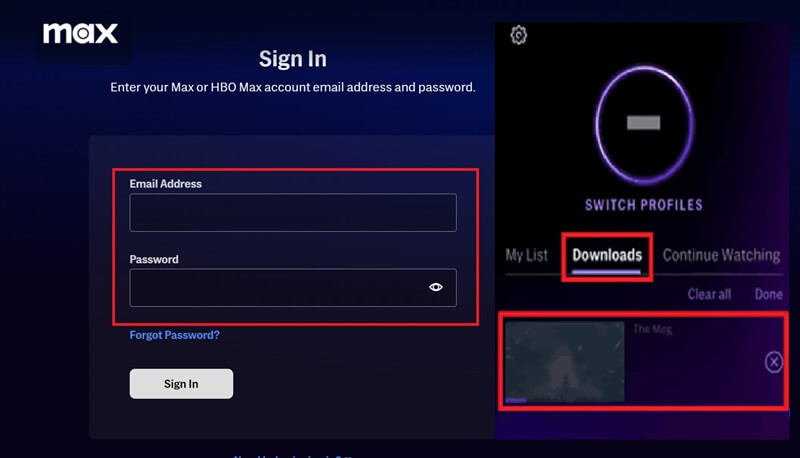
ส่วนที่ 2: วิธีดาวน์โหลด HBO Max ด้วย Pazu บน Windows/Mac
โปรแกรมดาวน์โหลดวิดีโอที่มีประสิทธิภาพอีกตัวหนึ่งที่ช่วยให้คุณดาวน์โหลดวิดีโอจาก HBO Max ได้คือ Pazu ซอฟต์แวร์นี้สามารถเข้าถึงได้บนอุปกรณ์ Windows และ Mac เพื่อช่วยให้คุณรวบรวมเนื้อหาวิดีโอคุณภาพสูงและพรีเมียมจาก HBO นอกจากนั้น Pazu ยังช่วยให้ผู้ใช้สามารถดาวน์โหลดภาพยนตร์ HBO พร้อมคำบรรยายและคำบรรยายใต้ภาพเพื่อให้ประสบการณ์การเล่นของพวกเขาดีขึ้น โปรแกรมนี้ช่วยให้มั่นใจได้ว่าสามารถใช้งานร่วมกับเครื่องเล่นสื่อได้โดยการบันทึกภาพยนตร์ HBO ในรูปแบบ MKV และ MP4 หากคุณต้องการลองใช้โปรแกรมสำหรับดาวน์โหลด HBO Max นี่คือสิ่งที่คุณต้องทำ
ขั้นตอนที่ 1หลังจากเปิด Pazu บนอุปกรณ์ของคุณแล้ว ให้ไปที่แถบค้นหา พิมพ์รายการทีวีหรือภาพยนตร์ และรอให้ผลลัพธ์ปรากฏ
ขั้นตอนที่ 2หลังจากนั้นคุณสามารถขยายได้ เมนู เพื่อเลือกพารามิเตอร์เอาต์พุตก่อนดาวน์โหลดเนื้อหา HBO
ขั้นตอนที่ 3เมื่อคุณบันทึกการตั้งค่าต่างๆ ของคุณแล้ว เช่น คุณภาพและรูปแบบ ให้กด ดาวน์โหลด ปุ่ม คุณสามารถดับเบิลคลิกวิดีโอเพื่อ ดูตัวอย่าง.
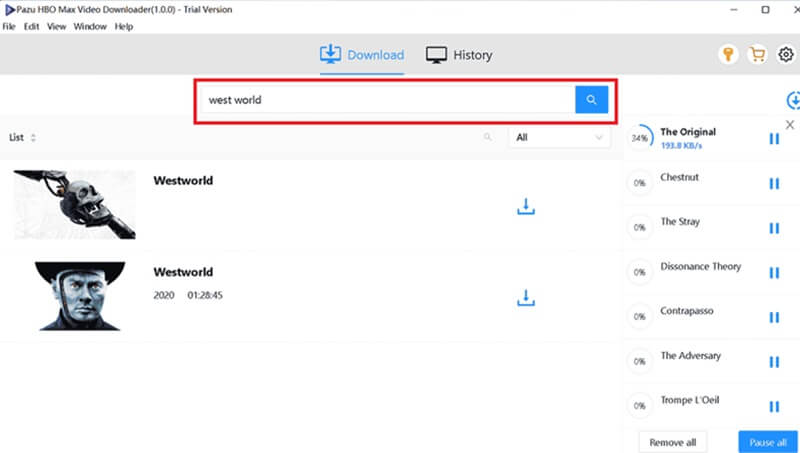
ส่วนที่ 3: ดาวน์โหลดบน HBO Max ด้วย Paste ดาวน์โหลดออนไลน์ฟรี
PasteDownload เป็นเครื่องมือที่ช่วยให้คุณดาวน์โหลดภาพยนตร์จาก HBO Max ได้อย่างง่ายดายเพียงวางลิงก์ของภาพยนตร์ที่คุณต้องการลงในอุปกรณ์ของคุณ ด้วยอินเทอร์เฟซที่ใช้งานง่าย แม้แต่ผู้เริ่มต้นก็จะพบว่าการใช้งานเครื่องมือนี้ไม่ยุ่งยากและตรงไปตรงมา นอกจากนี้ ยังมีการสนับสนุนการดาวน์โหลดต่อ ซึ่งช่วยให้คุณสามารถดาวน์โหลดต่อได้แม้ว่าจะหยุดชะงักเนื่องจากการเชื่อมต่อไม่เสถียรหรือเมื่อคุณกดปุ่มออกโดยไม่ได้ตั้งใจในเครื่องมือค้นหา ในขณะที่โปรแกรมดาวน์โหลดออนไลน์หลายโปรแกรมมีลิงก์ดักเมื่อใดก็ตามที่สร้างภาพยนตร์จาก HBO หรือเว็บไซต์ภาพยนตร์อื่นๆ แต่ PasteDownload มีคุณสมบัติการดาวน์โหลดแบบไม่มีกับดักซึ่งรับรองการดาวน์โหลดโดยตรงเมื่อวางลิงก์ภาพยนตร์
อีกสิ่งหนึ่ง: คำถามที่ว่าคุณสามารถดาวน์โหลดรายการบน HBO Max ได้หรือไม่นั้นไม่ใช่คำถามหลัก เนื่องจากเครื่องมือนี้สามารถทำงานได้จริง แม้ว่าจะดูน่าประทับใจ แต่เครื่องมือนี้ยังรับประกันความปลอดภัยของผู้ใช้ 100% และไม่จำเป็นต้องติดตั้งหรือลงทะเบียน ด้านล่างนี้คือคำแนะนำโดยย่อเกี่ยวกับวิธีดาวน์โหลดบน HBO Max โดยใช้ PasteDownload
ขั้นตอนที่ 1ไปที่ HBO Max และค้นหาภาพยนตร์ที่คุณต้องการดาวน์โหลด ในช่อง URL ให้คลิกขวาและเลือก สำเนา.
ขั้นตอนที่ 2เปิดแท็บอื่นในเครื่องมือค้นหาของคุณและไปที่เว็บไซต์อย่างเป็นทางการของ วางดาวน์โหลด. ในฟิลด์ให้คลิกขวาแล้วกด แปะ. รอให้เครื่องมือสร้างลิงก์
ขั้นตอนที่ 3สุดท้าย ให้เลือกพารามิเตอร์สำหรับไฟล์ของคุณจากตัวเลือก คุณสามารถเลือกบันทึกภาพยนตร์เป็น MP4 หรือ MP3 จากนั้นคลิก ดาวน์โหลด ปุ่มและรอให้กระบวนการเสร็จสิ้น
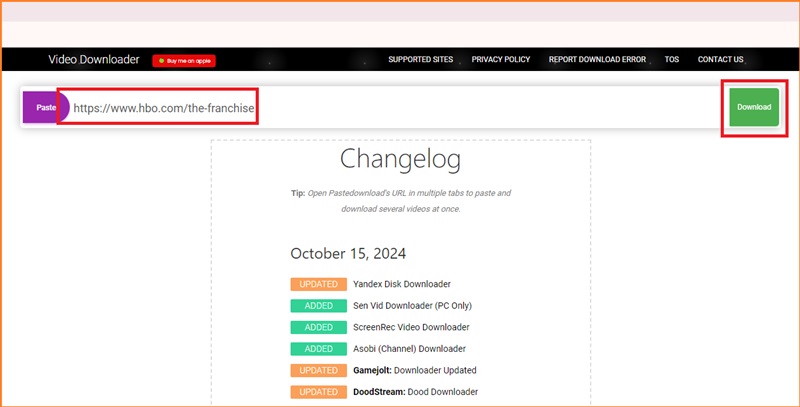
โบนัส: บันทึกวิดีโอ HBO Max ได้อย่างง่ายดายด้วยคุณภาพวิดีโอที่ดีที่สุด
ข้อเสียอย่างหนึ่งเมื่อคุณดาวน์โหลดภาพยนตร์ HBO Max ผ่าน URL ก็คือลิงก์ที่ให้มาหรือภาพยนตร์ที่คุณดาวน์โหลดอาจต้องได้รับการแก้ไขหรือทำให้เสร็จสมบูรณ์ หากคุณต้องการหลีกเลี่ยงปัญหาดังกล่าวกับภาพยนตร์ HBO ของคุณ การจับภาพวิดีโอด้วยโปรแกรมจับภาพหน้าจอเป็นวิธีแก้ปัญหาที่ดีที่สุด โปรแกรมบันทึกหน้าจอ AVAideคุณเพิ่งพบเครื่องมือที่สมบูรณ์แบบที่จะช่วยให้คุณดาวน์โหลดภาพยนตร์เต็มเรื่องจาก HBO ในคุณภาพความละเอียดสูงตั้งแต่ 480p ถึง 4K นอกจากนี้ เครื่องมือนี้ยังมีตัวตั้งเวลาหยุดการบันทึกที่สามารถหยุดการบันทึกโดยอัตโนมัติเมื่อภาพยนตร์ HBO ของคุณสิ้นสุดลงเมื่อถึงเวลาที่ตั้งไว้
นอกจากนี้เครื่องมือนี้ยังทำงานได้อย่างยอดเยี่ยมในการดึงภาพยนตร์สำหรับการเล่นแบบออฟไลน์และเป็นเครื่องมืออเนกประสงค์ที่ช่วยเหลือผู้ใช้หลายล้านคนในสถานการณ์ต่างๆ AVAide Screen Recorder ช่วยให้สามารถบันทึกภาพจากเว็บแคมได้ ซึ่งช่วยให้คุณสามารถจับภาพปฏิกิริยาหรือใบหน้าของคุณขณะทำการนำเสนอ นอกจากนี้ เครื่องมือนี้ยังบันทึกคอมพิวเตอร์และไมโครโฟนของคุณเพื่อให้คุณใช้เครื่องมือเดียวและทำงานหลายอย่างพร้อมกันได้ คุณสามารถทดสอบวิธีอื่นในการดาวน์โหลดรายการ HBO Max โดยใช้ AVAide Screen Recorder ด้านล่าง
ขั้นตอนที่ 1ติดตั้งเครื่องมือ
ตี ดาวน์โหลด คลิกปุ่มด้านล่างเพื่อเลือกโปรแกรมติดตั้งที่เหมาะกับอุปกรณ์ของคุณ เมื่อการติดตั้งสำเร็จแล้ว ให้คุณทำความคุ้นเคยกับอินเทอร์เฟซและปุ่มฟังก์ชันของ AVAide Screen Recorder

ทดลองใช้ฟรี สำหรับ Windows 7 หรือใหม่กว่า
 ดาวน์โหลดอย่างปลอดภัย
ดาวน์โหลดอย่างปลอดภัย
ทดลองใช้ฟรี สำหรับ Mac OS X 10.13 หรือใหม่กว่า
 ดาวน์โหลดอย่างปลอดภัย
ดาวน์โหลดอย่างปลอดภัยขั้นตอนที่ 2ตั้งค่าการบันทึก
คุณจะเข้าถึง เมนู และคุณสมบัติเด่นของโปรแกรมจับภาพหน้าจอบนหน้าจอหลัก คลิกฟังก์ชันวิดีโอและเลือก ทั้งหมด หน้าจอหรือ กำหนดเอง ขนาดเฟรม จากนั้นสลับเปิด ระบบเสียงคอมพิวเตอร์ เพื่อให้เครื่องมือสำหรับดึงรายละเอียดเสียงของภาพยนตร์ HBO ที่คุณต้องการรับ

ขั้นตอนที่ 3บันทึกภาพยนตร์ HBO
ตอนนี้ไปที่ไซต์ HBO และเตรียมภาพยนตร์ เมื่อเสร็จแล้ว ให้กลับไปที่ AVAide Screen Recorder และเลือก REC ปุ่ม เมื่อเครื่องมือเริ่มบันทึก ให้ไปที่เว็บไซต์ HBO และเล่นภาพยนตร์

ขั้นตอนที่ 4บันทึกไฟล์
หากคุณดูรายการ HBO เสร็จแล้ว คลิก หยุด บนปุ่มฟังก์ชันของ AVAide Screen Recorder จากนั้นคุณสามารถค้นหาเอาต์พุตของคุณในไดเร็กทอรีท้องถิ่นของคุณได้
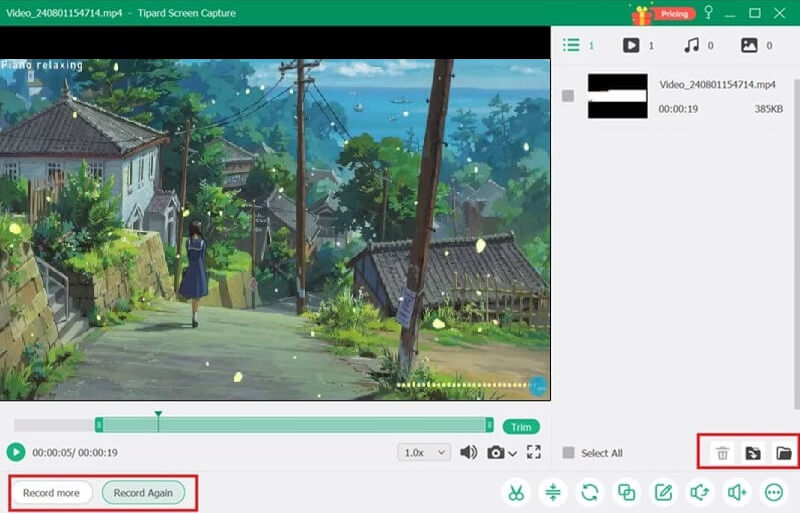
คุณสามารถดาวน์โหลดรายการบน HBO Max ได้หรือไม่? ด้วยเครื่องมือที่คุณมี การบันทึกรายการทีวีและภาพยนตร์จึงเป็นไปได้ เครื่องมือที่กล่าวถึงข้างต้นมีทั้งจุดแข็งและจุดอ่อน และคุณสามารถเลือกใช้สิ่งใดสิ่งหนึ่งได้ตามสถานการณ์ของคุณ อย่างไรก็ตาม หากคุณสนใจที่จะสร้างวิดีโอแสดงปฏิกิริยาต่อภาพยนตร์และตอนต่างๆ ที่คุณรับชม ควรใช้ AVAide Screen Recorder เพื่อบันทึกวิดีโอ
บันทึกหน้าจอ เสียง เว็บแคม การเล่นเกม การประชุมออนไลน์ ตลอดจนหน้าจอ iPhone/Android บนคอมพิวเตอร์ของคุณ
บันทึกหน้าจอและวิดีโอ
- บันทึกหน้าจอบน Mac
- บันทึกหน้าจอบน Windows
- บันทึกหน้าจอบน iPhone
- บันทึกเสียงบน iPhone
- บันทึกรายการทีวีโดยไม่มี DVR
- บันทึกหน้าจอ Snapchat บน iPhone และ Android
- บันทึกการโทรแบบ FaceTime
- วิธีใช้ VLC เพื่อบันทึกหน้าจอ
- แก้ไขรหัสข้อผิดพลาดของ Amazon 1060
- แก้ไข OBS Window Capture Black
- วิธีสร้าง PowerPoint ให้เป็นวิดีโอ [บทช่วยสอนที่สมบูรณ์]
- วิธีทำวิดีโอการสอน: การเตรียมการและแนวทางปฏิบัติ
- วิธีบันทึกหน้าจอพร้อมเสียงใน iOS 15 และใหม่กว่า
- วิธีสกรีนบันทึกบน TikTok: โซลูชันเดสก์ท็อปและมือถือ
- วิธีสกรีนบันทึกบน Samsung ใน 2 วิธีที่ได้รับการพิสูจน์แล้ว [แก้ไขแล้ว]
- วิธีบันทึกการเล่นเกมบน PS4 โดยไม่ต้องใช้การ์ดจับภาพ
- วิธีบันทึกการเล่นเกมบน Xbox One [บทช่วยสอนฉบับเต็ม]




